برای بسیاری از کاربران گوشی های هوشمند ،کار نکردن وای فای و یا بلوتوث موبایل گاهی اوقات چالش برانگیز است، بدتر از آن این می باشد که این اتفاق در بدترین زمان ممکن رخ می دهد مثلا زمانی که میخواهید یک سند مهمی را آپلود کنید و یا دانلود کردن یک فایل مهم و یا حتی زمانی که می خواهید وارد سایت خاصی شوید. خوب تحت این شرایط چه کارهایی برای حل این مشکل می توان انجام داد .اکثر مشکلات اتصال وای فای و یا بلوتوث بسیار رایج هستند. خوشبختانه، رفع این مشکلات نیز آسان است، بنابراین اگر در چنین سناریویی قرار گرفتید، وحشت نکنید. ما چند راه کار را برای حل مشکل اتصال وای فای و بلوتوث در گوشیها به شما بیان میکنیم . همچنین شما می توانید برای رفع دیگر ایرادات در گوشی خودتان، از آموزش تعمیرات موبایل استفاده کنید.
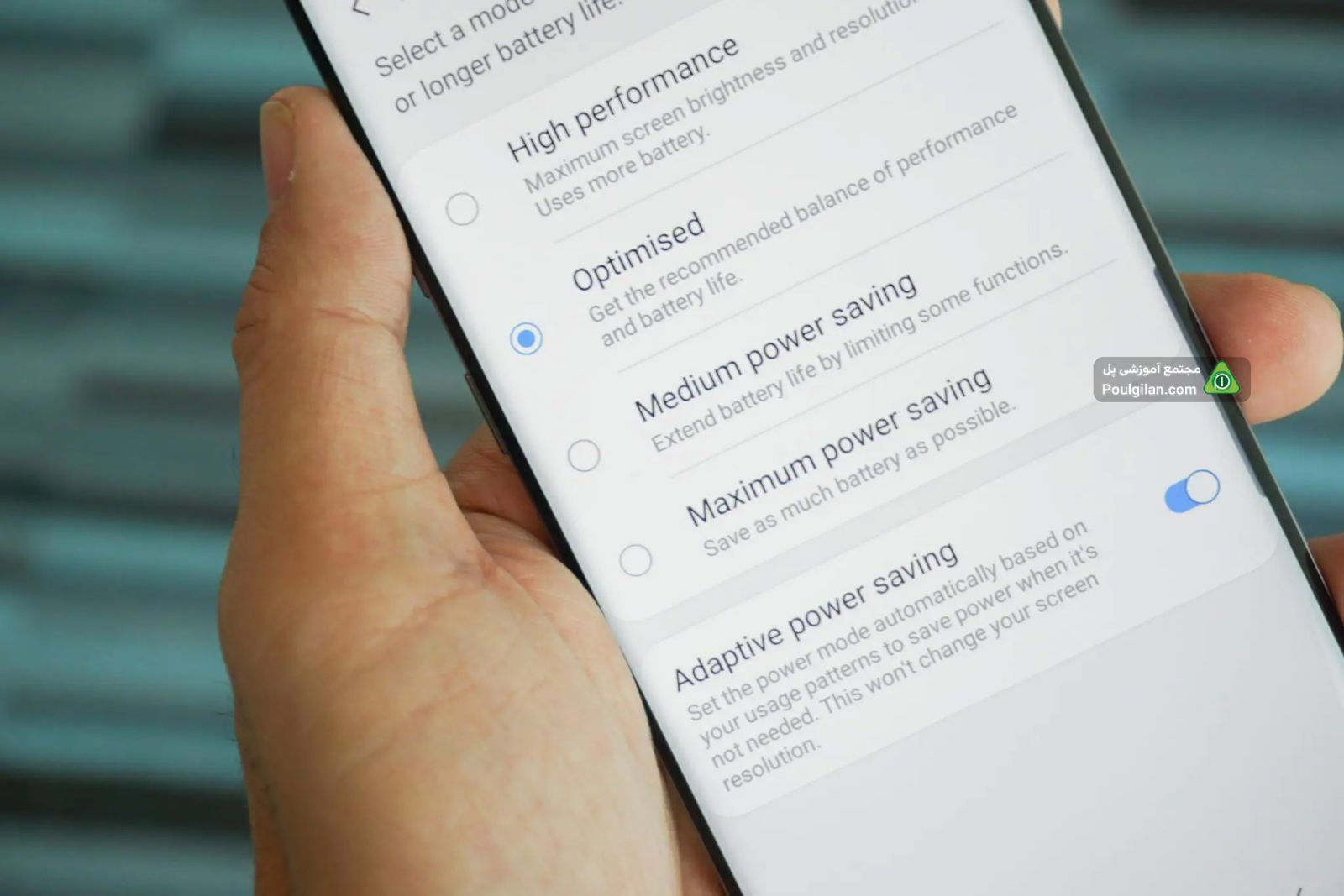
فعال بودن حالت ذخیره کننده انرژی
زمانی که شارژ باتری دستگاه شما در حال تخلیه شدن می باشد گزینه ذخیره کننده انرژی دستگاه فعال می شود با فعال شدن این گزینه یک سری از قابلیت ها و ویژگی هایی از گوشی که مصرف انرژی دستگاه را بالا میبرند غیر فعال می شود که بلوتوث هم ممکن است یکی از این گزینه ها باشد که توسط پردازنده غیر فعال شده است .پس، از چک کردن این گزینه ساده غافل نشوید.
پاک کردن آخرین برنامه های نصب شده
بسیاری از برنامه های اندرویدی زمانی که در حال نصب شدن هستند درخواست تعدادی از دسترسی ها به قسمتهای مختلف گوشی را از شما دارند که در بعضی از موارد این قضیه دردسر ساز شده ممکن است گوشی شما ویروسی شود در اثر این اتفاق ممکن است اختلالاتی در گوشی بوجود آید که یکی از این مشکلات ممکن است کار نکردن بلوتوث و یا وای فای دستگاه باشد در این شرایط به شما پیشنهاد میکنیم آخرین برنامه نصب شده را از گوشی خود پاک کنید تا شاید شرایط به حالت نرمال برگردد

خاموش روشن کردن مودم و سافت ریست کردن گوشی
یکی از راه حلهای ساده در زمان عدم اتصال به وای فای خاموش و روشن کردن تلفن همراه و دستگاه مودم می باشد سپس پس از 10 دقیقه مودم خود را روشن کنید.
اما برای تلفن های همراه زمانی که نمی توانید به مودم متصل شوید و یا بلوتوث دستگاه شما کار نمی کند می توانید دستگاه را یک بار سافت ریست کنید برای این کار باید گوشی در شرایط روشن باشد و به طور همزمان ولوم پایین دستگاه و دکمه پاور را فشار دهید گوشی یک بار خاموش و مجددا روشن می شود. البته سافت ریست کردن ممکن است دربعضی از مدل گوشی ها متفاوت باشد.
گزینه unpair برای بلوتوث و گزینه unforget برای وای فای
زمانی که به یک مودم مشخص نمی توانید متصل شوید بهتر است در این شرایط با زدن دکمه unforget اتصال خود را با مودم قطع کنید و سپس یک بار دیگر به مودم مد نظر خود وصل شوید و در هنگامی که بلوتوث دستگاه شما با دستگاه دیگری جفت شده ولی برای اتصال مجدد واکنشی نشان نمی دهد و اصطلاحا pair نمی شود بهتر است گزینه unpair را بزنید و دوباره پروسه اتصال را از اول انجام دهید.
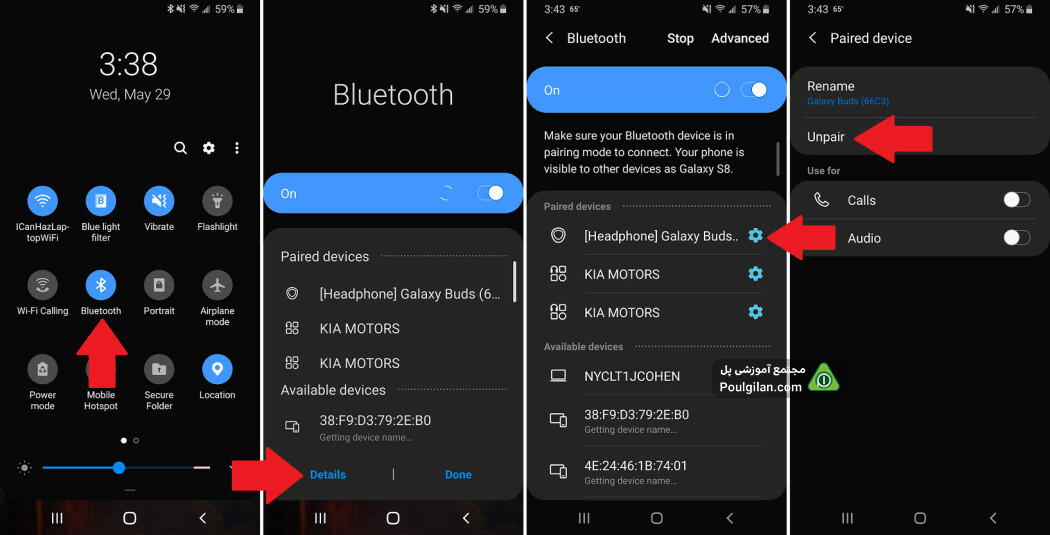
پاک کردن حافظه کش بلوتوث
پاک کردن این حافظه نیز در بهبود عملکرد بلوتوث دستگاه تاثیر گذار است
- به Settings > Application Manager بروید.
- همه برنامه ها و سرویس های نصب شده روی گوشی خود را خواهید دید. بلوتوث را پیدا کرده و روی آن ضربه بزنید.
- روی گزینه Storage ضربه بزنید و "Clear Cache" را انتخاب کنید.
- در نهایت دستگاه را ریستارت کنید و سعی کنید بلوتوث را به دستگاهی متصل کنید .
ریست کردن بلوتوث و وای فای
یکی دیگر از گزینه ها رفع مشکل وای فای و بلوتوث ریست کردن کلی تنظیمات این بخش است برای اینکار می توانید به تنظیمات گوشی رفته و در قسمت اتصالات گزینه reset wifi mobile network and Bluetooth را بزنید تا تمامی تنظیمات این سه بخش به صورت همزمان بازنشانی شود .

اپدیت کردن تلفن همراه
یکی از دلایل اصلی مشکلات در بخش وای فای و بلوتوث اپدیت هایی است که توسط شرکت ارایه می شود این اپدیت ها ممکن است بخاطر باگ هایی که دارند بخشی از فعالیت های گوشی را مختل کنند در این شرایط می توانید منتظر اپدیت های بعدی شرکت بمانید و یا اینکه آخرین آپدیت ارائه شده را مجددا دانلود و نصب کنید .
ریست فکتوری کردن تلفن همراه
ریست فکتوری کردن گوشی یا همان بازگشت به تنظیمات کارخانه هم به عنوان یکی از گزینه های اخر در صورت جواب نگرفتن از تمامی مراحل بالا به شما پیشنهاد می شود فقط توجه داشته باشید که با این کار تمامی اطلاعات ذخیره شده شما در تلفن همراه پاک خواهد شد پس برای اینکه دچار مشکل نشوید می توانید قبل از ریست فکتوری کردن از اطلاعات خود بکاپ بگیرید .
نصب مجدد سیستم عامل تلفن همراه
ریست فکتوری کردن تلفن همراه به نوعی تنظیمات گوشی شما را مثل روز اول کارخانه میکند اما اگر سیستم عامل گوشی بر اثر عوامل مختلف دچار آسیب شود با ریست فکتوری کردن تلفن همراه مشکل شما حل نخواهد شد تحت این شرایط باید سیستم عامل گوشی شما پاک شده و سیستم عامل جدید دوباره بارگذاری شود به این عمل در تعمیرات فلش کردن گوشی می گویند این کار بخش زیادی از مشکلات نرم افزاری از جمله مشکلات بلوتوث و وای فای تلفن همراه را از حل خواهد کرد ولی حتما به این نکته توجه داشته باشید که این کار، نیاز به تجربه دارد و باید توسط تعمیرکاران تلفن همراه انجام شود.

بررسی سخت افزاری
در صورت جواب نگرفتن از تمامی مراحل گفته شده باید وارد سخت افزار دستگاه شده و مشکل بلوتوث و وای فای دستگاه را از این طریق حل کنیم بررسی سخت افزاری هم جز مواردی می باشد که نیاز است گوشی شما به یک تعمیرکار حرفه ای تلفن همراه سپرده شود.
یادگیری تعمیرات نرمافزار موبایل با آموزش تعمیرات گوشی ویژه بازار کار ! همین الان ثبت نام کنید و به یک متخصص تبدیل شوید.
کلام آخر
مشکلات مربوط به وای فای و بلوتوث غالبا با انجام کارهای ساده نرم افزاری که در این مقاله به انها اشاره شده است قابل حل میباشد اما در صورت حل نشدن مشکل با روشهای گفته شده گوشی شما از لحاظ سخت افزاری دچار مشکل شده که در این شرایط باید توسط یک تعمیرکار به صورت دقیق بررسی شود. همچنین شما می توانید از آموزش آنلاین تعمیرات موبایل برای یادگیری تعمیرات این قبیل از گوشی ها استفاده کنید.
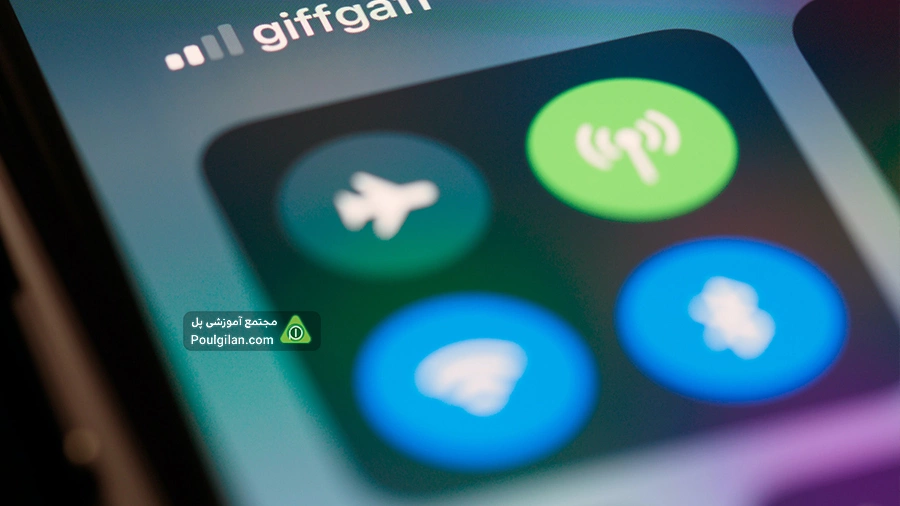







ثبت دیدگاه
نظر با موفقیت ثبت شد
دیدگاه شما پس از تایید نمایش داده میشود